Affinity Photo possui uma funcionalidade excepcional que te permite otimizar imagens usando a chamada Develop Persona. Este ambiente não se limita apenas a imagens RAW, mas pode ser efetivamente utilizado para JPEG ou outros formatos. Se você deseja ajustar e otimizar ainda mais sua imagem, nesta guia você descobrirá como usar as várias ferramentas da Develop Persona de forma direcionada.
Principais descobertas
A Develop Persona oferece uma variedade de opções de ajuste, incluindo exposição, contraste, balanço de branco, bem como ajustes de sombras e luzes. Trabalhar neste ambiente é destrutivo, então é aconselhável usar uma cópia da camada de fundo. O uso de deslizadores permite um ajuste fino de suas imagens para trazer detalhes ocultos à tona e melhorar a qualidade da imagem.
Instruções passo a passo
Para otimizar sua imagem na Develop Persona do Affinity Photo, comece criando uma cópia da camada de fundo. Pressione Ctrl e J para duplicar a camada e nomeie-a de acordo, por exemplo, "Develop Persona".
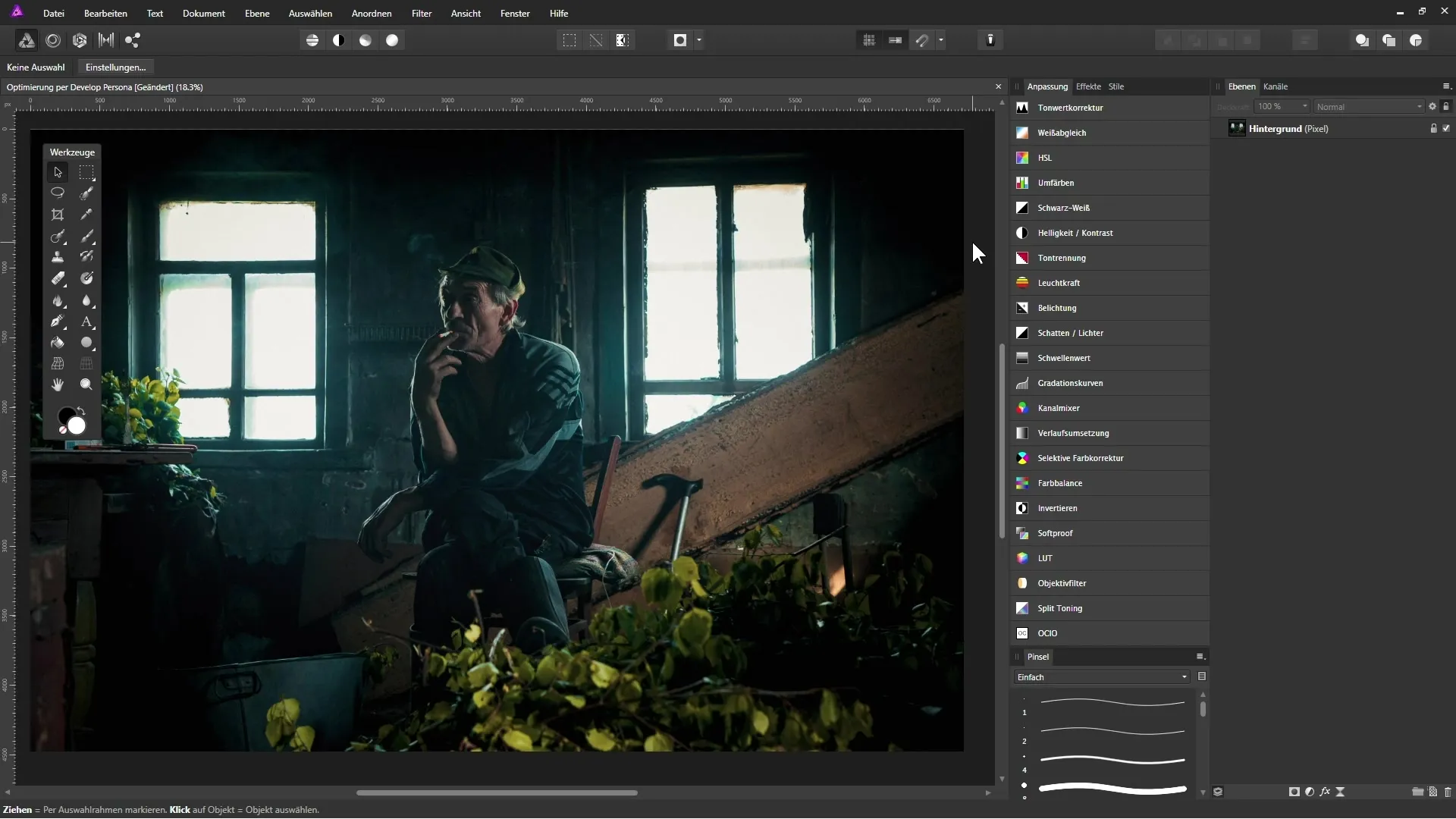
Quando você estiver na área de trabalho da Develop Persona, você notará que a interface do usuário mudou completamente. À direita, você encontrará várias opções de ajuste para adaptar sua imagem.
Para começar, você pode ajustar a exposição. Experimente o controle deslizante de exposição para definir o brilho da imagem de acordo com suas preferências. É importante proceder com cuidado aqui, como aumentar o contraste ou a clareza.
Um aspecto particularmente útil da Develop Persona é a capacidade de modificar as sombras e luzes. Escolha a opção "Sombra e Luz" para isso. Movendo o controle deslizante para a direita, você pode clarear as áreas escuras para revelar detalhes escondidos.
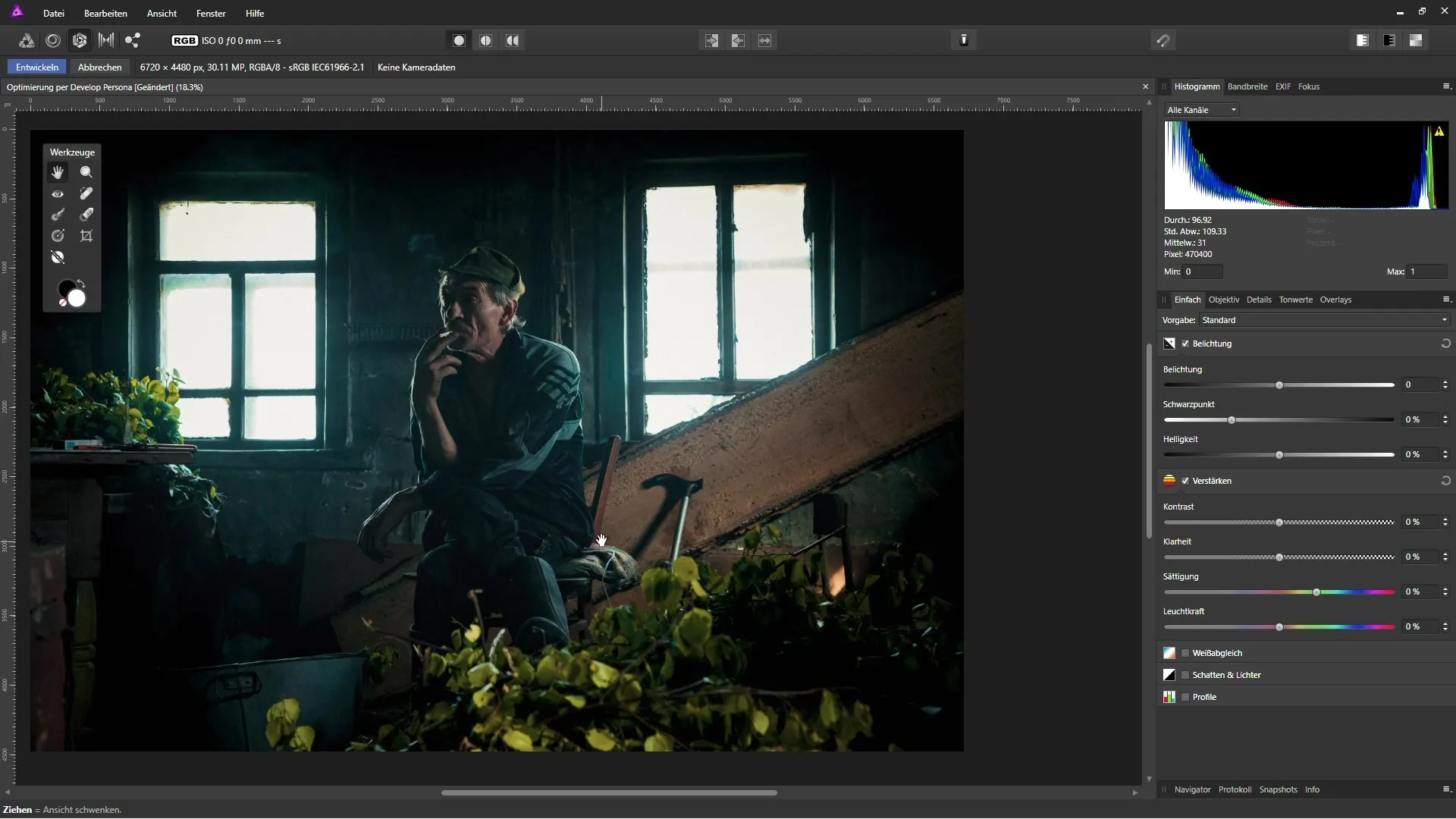
Esteja ciente de que ajustes excessivos podem levar a resultados irreais. Um aumento moderado de cerca de 20% pode obter um excelente efeito sem tornar a imagem artificial.
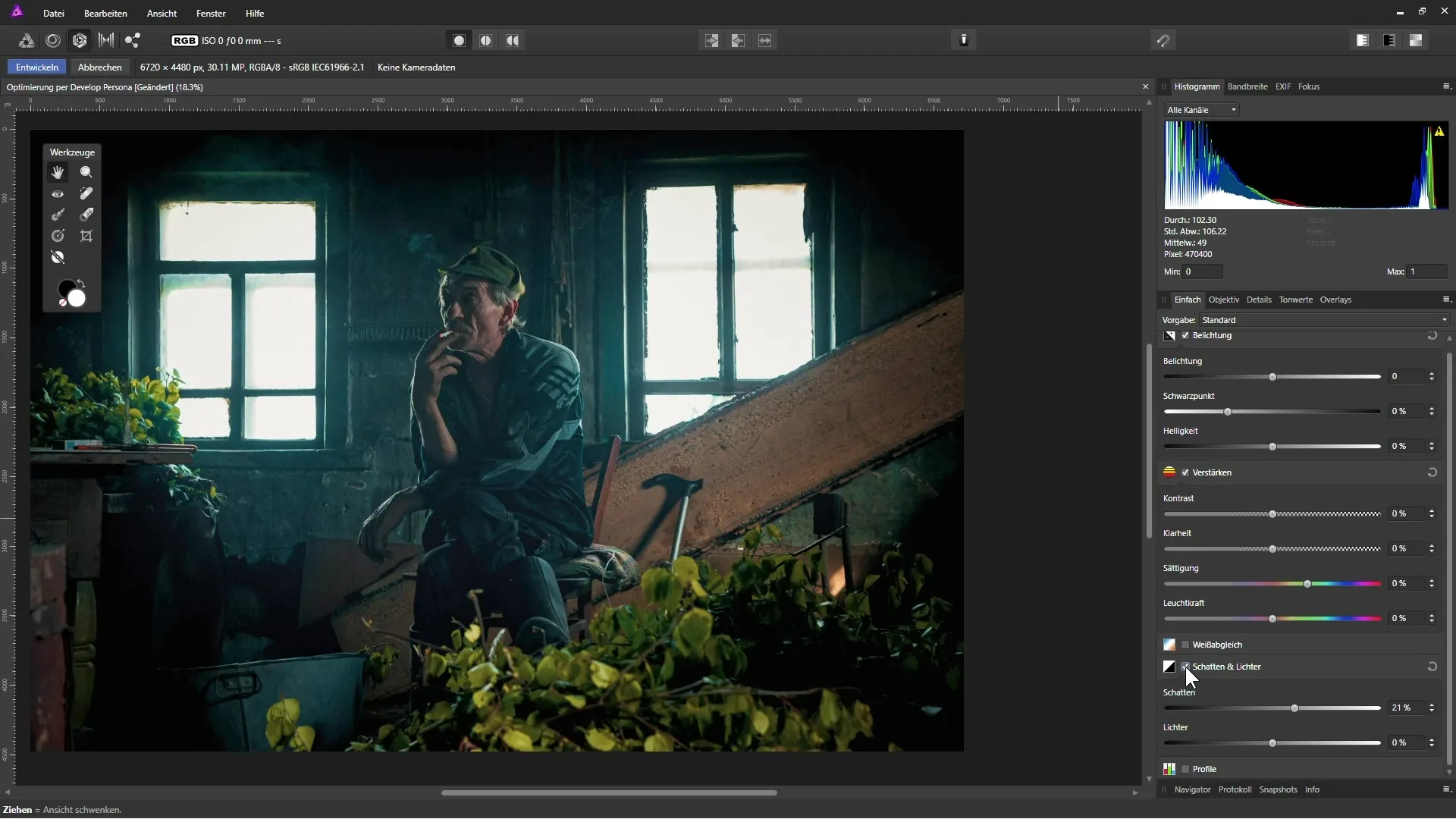
Ajustar as luzes também pode ser importante. Aqui você pode suavizar o efeito da luz para evitar contrastes muito fortes. Um valor em torno de 10% pode ser ideal.
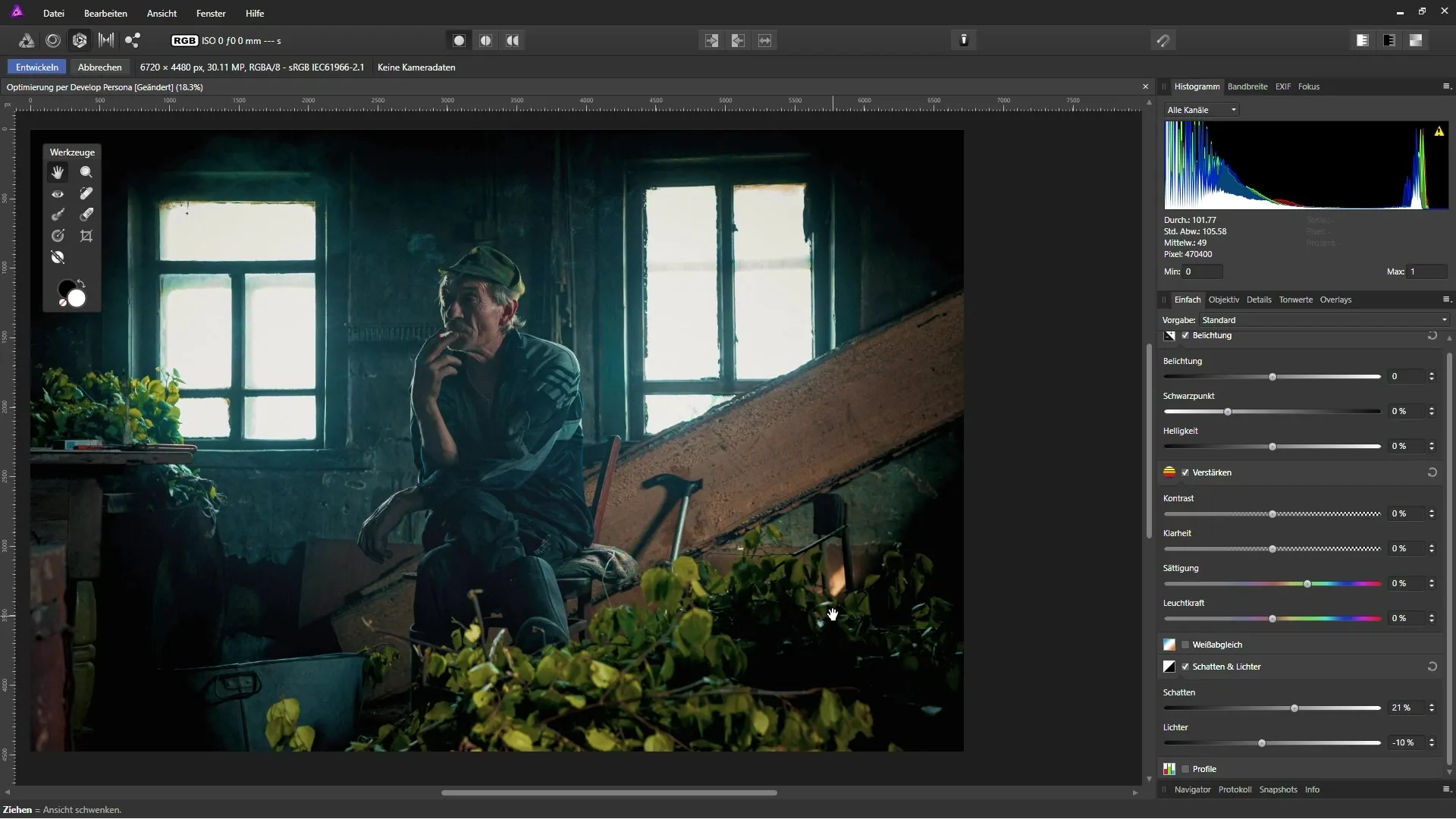
Agora é hora de experimentar com o balanço de branco. Este passo permite que você altere a temperatura e o tono da cor da imagem. Se você quiser tornar a imagem mais fria, mova o controle deslizante de temperatura para a esquerda e encontre o valor ideal. Valores em torno de 18-20% podem se encaixar bem.
Para refinar ainda mais os detalhes da imagem, use as opções de ajuste de contraste e clareza. Aqui você pode aumentar a clareza para destacar mais as texturas. Um valor em torno de 33% pode ser muito vantajoso aqui.
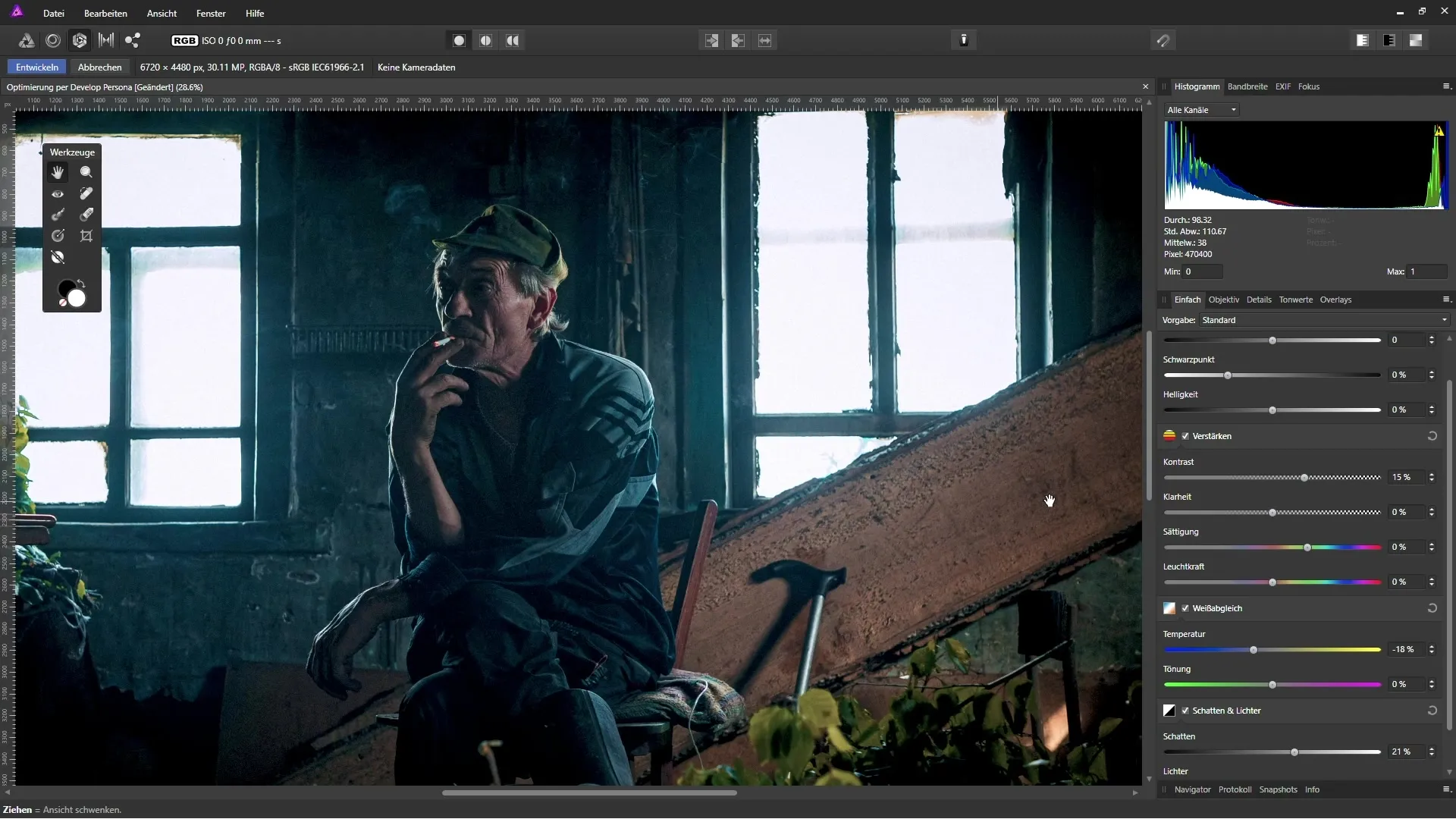
Finalmente, você pode fazer um ligeiro aumento na saturação para tornar a imagem mais vibrante. Um valor em torno de 3% geralmente é suficiente para melhorar a imagem sem torná-la exageradamente colorida.
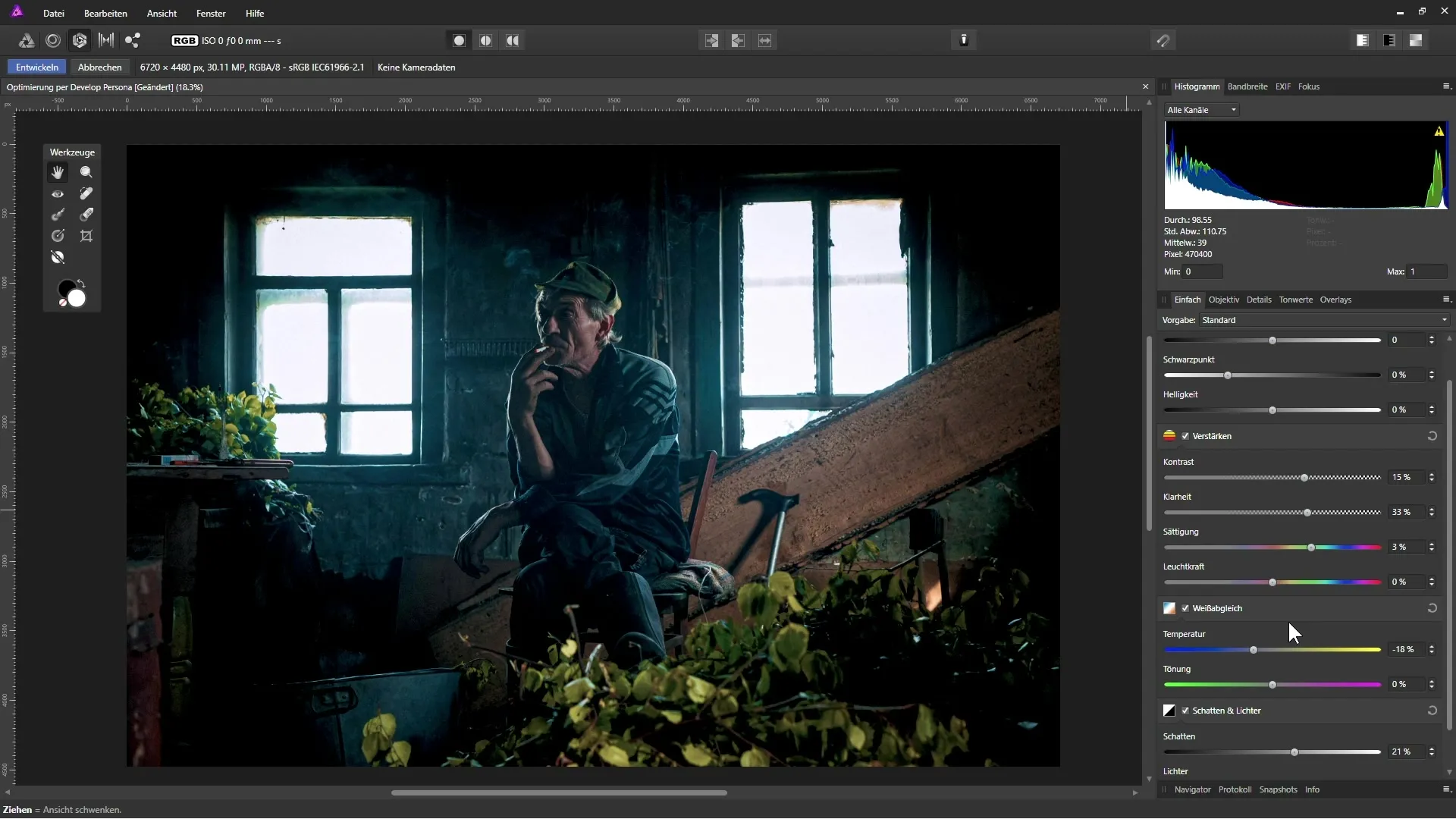
É importante notar que a imagem pode parecer granulada quando vista de perto. Portanto, é aconselhável reduzir o ruído em uma etapa separada para manter os detalhes.
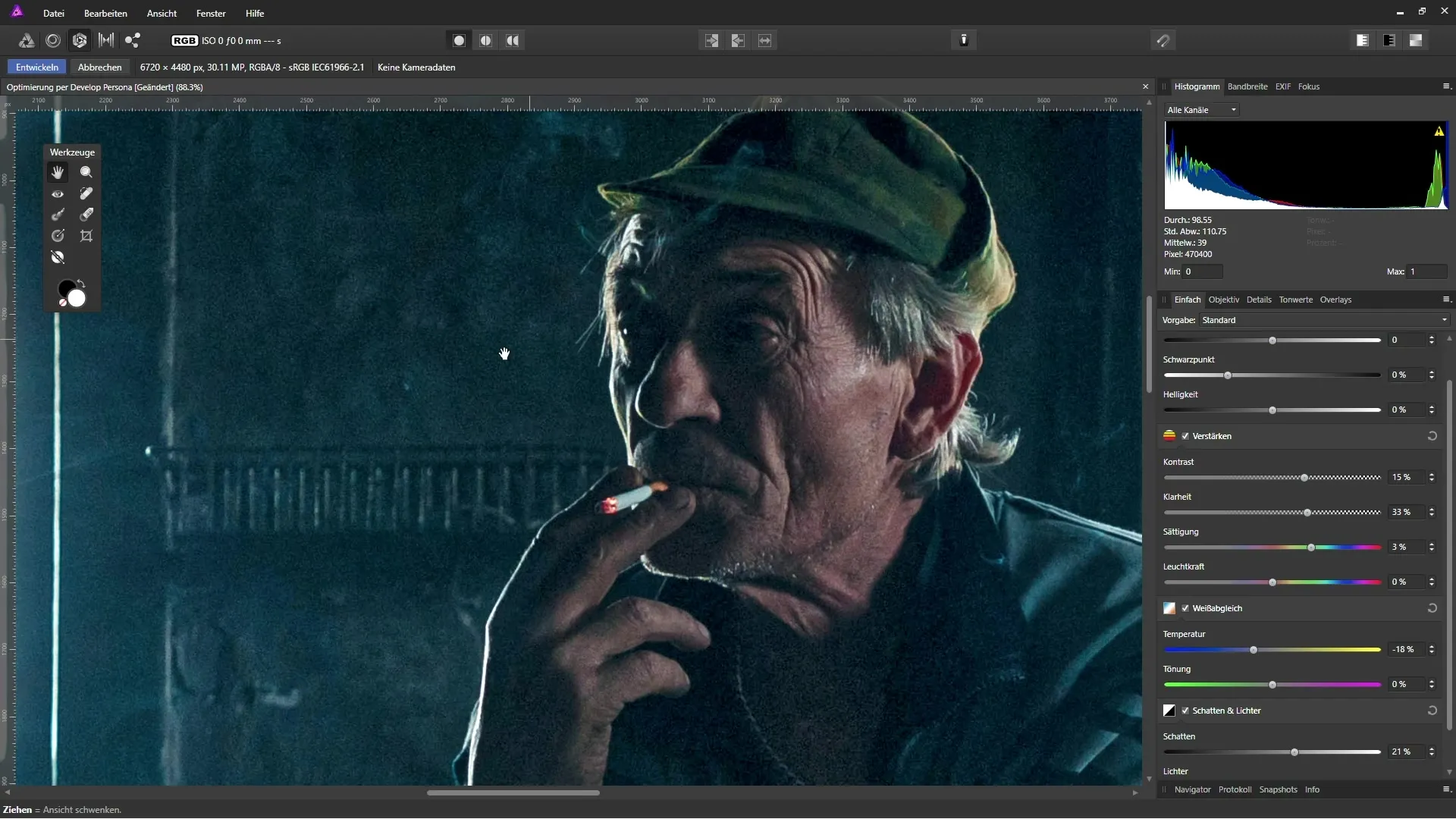
Se você estiver satisfeito com o resultado, clique em "desenvolver". Lembre-se de que esta é uma edição destrutiva, portanto, a utilização de uma cópia da camada de fundo é vantajosa.
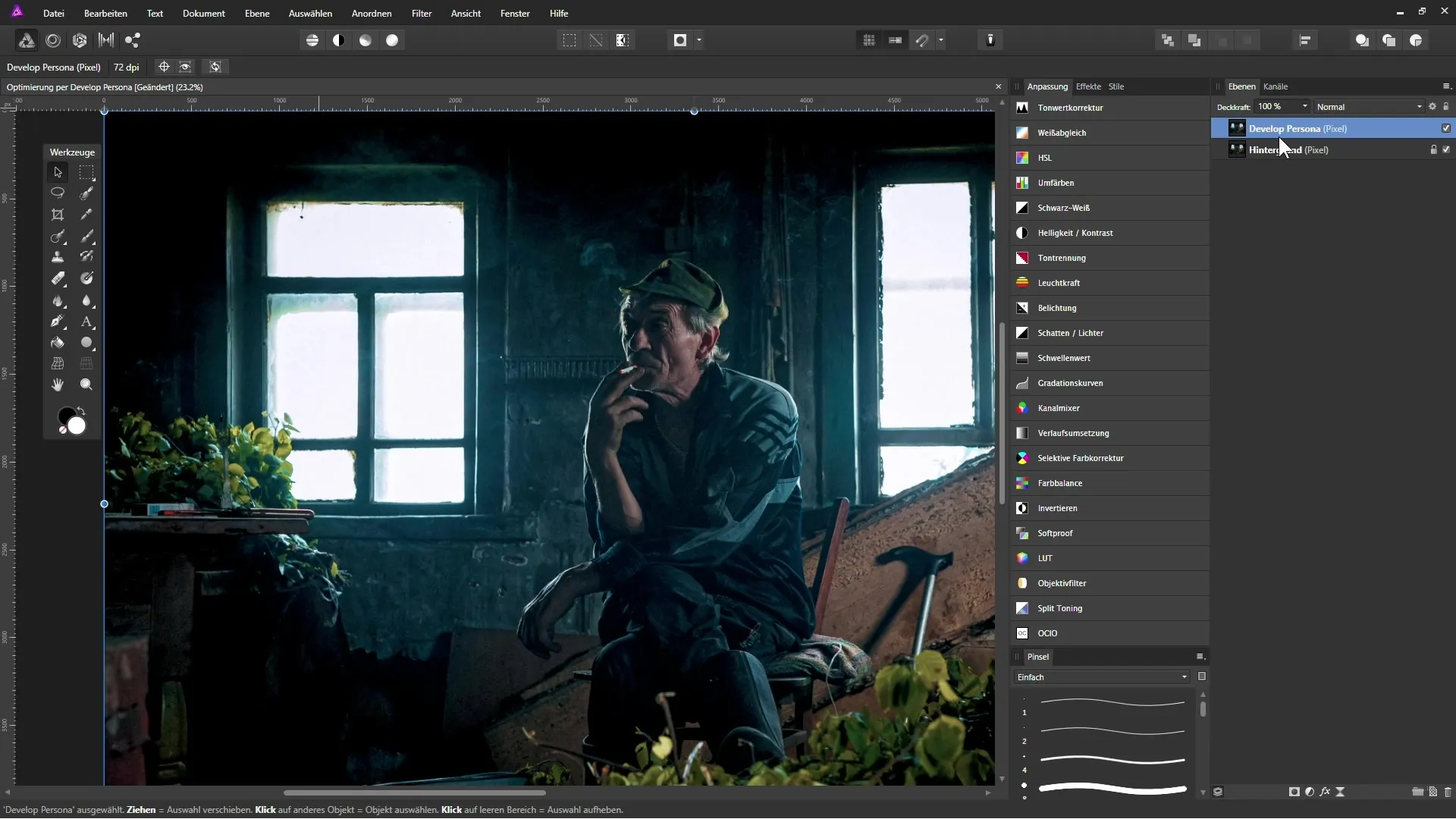
Agora você pode ver suas alterações. Você pode reduzir a opacidade da camada editada se quiser ajustar o resultado.
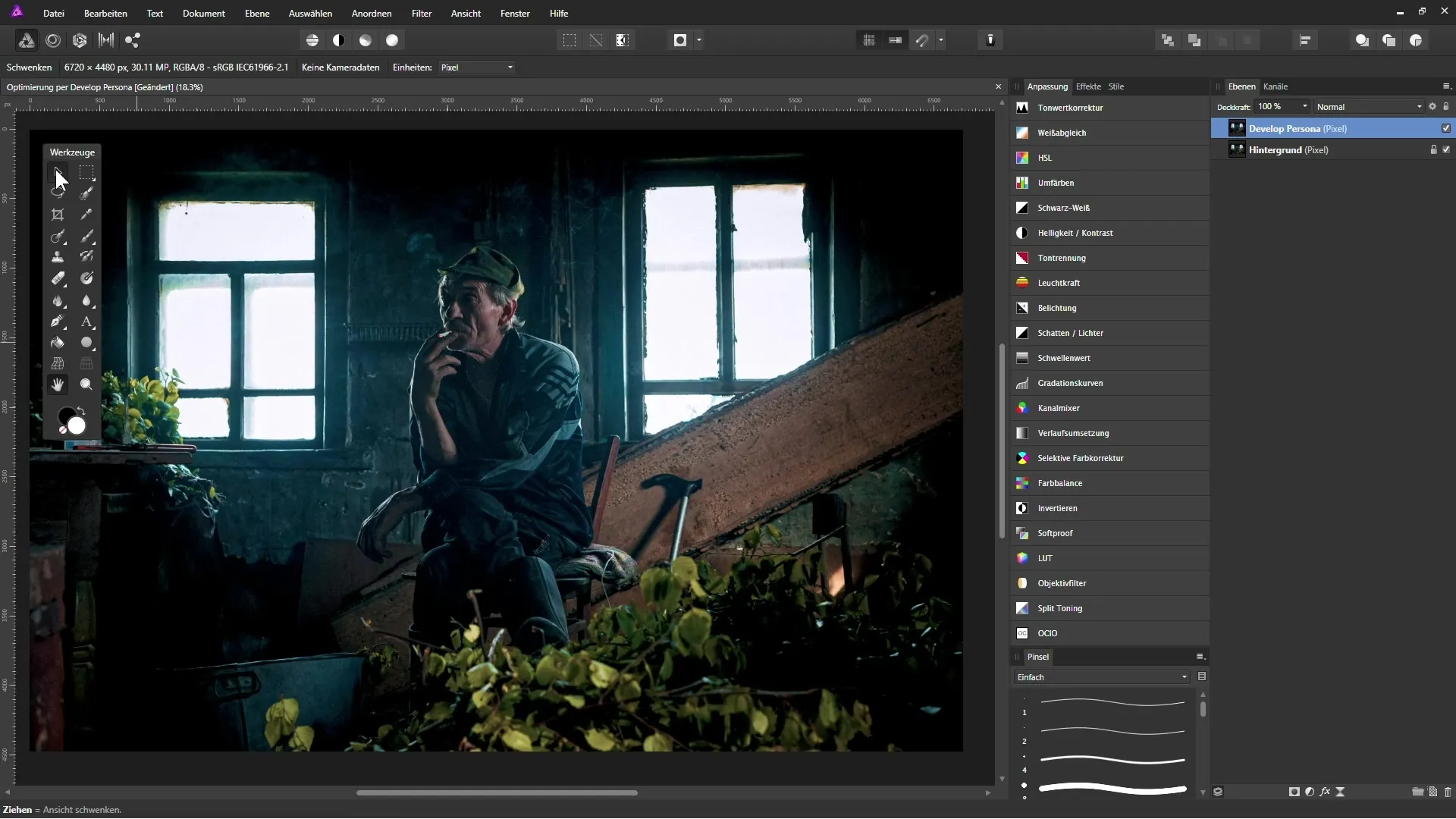
Resumo – Melhorar fotos no Affinity Photo: Guia passo a passo para otimização via Develop Persona
Com este guia, você aprendeu os passos fundamentais para otimizar suas imagens na Develop Persona do Affinity Photo. Utilizar as diferentes opções de ajuste – desde sombras e luzes até balanço de branco, aumento de contraste e clareza – ajudará a melhorar significativamente a qualidade das suas imagens.
Perguntas frequentes
Como posso ativar a Develop Persona no Affinity Photo?Você pode ativar a Develop Persona clicando na área de trabalho correspondente no menu superior.
O que significa trabalho destrutivo na Develop Persona?Isso significa que todas as alterações são aplicadas diretamente à camada selecionada e não podem ser desfeitas facilmente.
Como posso reduzir o ruído em minhas imagens?Para reduzir o ruído, é melhor fazê-lo na interface de trabalho normal do Affinity Photo usando camadas.
Em qual formato posso usar a Develop Persona?A Develop Persona pode ser usada tanto para imagens RAW quanto para JPEG.
Por que devo criar uma cópia da camada de fundo?Usar uma cópia da camada de fundo significa que você pode manter as imagens originais para voltar a uma versão inalterada sempre que precisar.


